
Ajouter un filigrane et des objets en arrière-plan dans Pages sur Mac
Vous pouvez ajouter du texte, des filigranes, des logos ou d’autres images qui s’affichent au même endroit dans l’arrière-plan de chaque page de votre document. Ces éléments qui se répètent sont appelés des objets de disposition de section. Plus l’objet est transparent, plus il se fond dans l’arrière-plan derrière le contenu du document.
Si votre document est réparti en sections, vous pouvez ajouter différents objets de disposition de section à chaque section.
Ajouter un filigrane (objet de disposition de section)
Cliquez sur un des boutons d’objet dans la barre d’outils pour ajouter une zone de texte, une figure ou une image à n’importe quelle page de la section, puis faites-la glisser vers l’emplacement souhaité sur chaque page.
Si vous ajoutez une zone de texte, saisissez le texte que vous souhaitez afficher.
Dans la barre latérale Format
 , cliquez sur l’onglet Style.
, cliquez sur l’onglet Style.Pour ajuster la transparence (l’opacité), faites glisser le curseur d’opacité pour rendre l’objet plus ou moins transparent.
Ajustez la taille et la position de l’objet sur la page.
Choisissez Disposition > Dispositions de section > Déplacer l’objet vers la disposition de section (le menu Disposition se trouve en haut de l’écran).
L’objet est déplacé vers l’arrière-plan de chaque page de la section.
Les objets de disposition de section sont verrouillés (impossible de les sélectionner) par défaut.
Modifier ou supprimer un objet de disposition de section
Pour modifier ou supprimer un objet de disposition de section, commencez par le rendre sélectionnable.
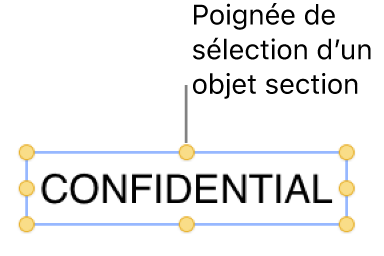
Choisissez Disposition > Dispositions de section > Rendre les objets de disposition sélectionnables (le menu Disposition se trouve en haut de l’écran).
Sélectionnez l’objet de disposition de section, puis effectuez l’une des opérations suivantes :
Supprimer l’objet complètement : Appuyez sur Supprimer.
Verrouiller les objets de disposition de section une fois vos modifications terminées : Désélectionnez « Rendre les objets de disposition sélectionnables » pour que les objets de disposition de section ne puissent pas être déplacés ou supprimés accidentellement.
Conserver l’objet, mais le supprimer en tant qu’objet de disposition de section : Choisissez Disposition > Dispositions de section > Déplacer l’objet vers la page.
